Jak ustawić tapetę w Wallpaper Engine
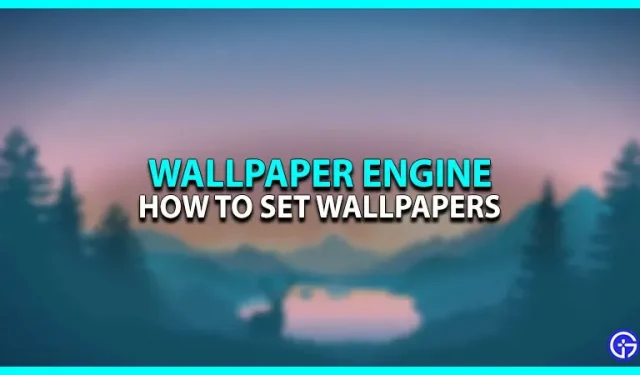
Właśnie kupiłeś Wallpaper Engine w sklepie Steam, świetny wybór! To fantastyczne narzędzie do dostosowywania pulpitu do własnych potrzeb. Możesz tworzyć własne animowane tapety lub wybierać spośród ponad 1000 tapet stworzonych przez społeczność. Przeprowadzimy Cię przez proces dostosowywania tapety za pomocą Wallpaper Engine, aby przybliżyć Cię do dostosowania wymarzonego komputera.
Jak ustawić tapetę za pomocą Wallpaper Engine
- Pobierz i zainstaluj silnik tapet.
- Sprawdź pasek zadań lub kliknij „Pokaż ukryte ikony”. Powinieneś zobaczyć ikonę Wallpaper Engine.
- Kliknij ikonę prawym przyciskiem myszy i wybierz „Zmień tapetę”.
- Zainstalowane okno będzie zawierało kilka gotowych tapet, które możesz wypróbować.
- Ponieważ używasz aplikacji po raz pierwszy, kliknij „Warsztat” w lewym górnym rogu ekranu.
- W warsztacie znajdują się wszystkie tapety stworzone przez społeczność. Możesz wyszukiwać określone tapety na pasku wyszukiwania lub sortować je według najpopularniejszych według roku/miesiąca/tygodnia.
- Subskrybuj tapetę, którą lubisz, pojawi się teraz w zainstalowanej karcie i zostanie ustawiona jako tapeta.
- Teraz wybierz tapetę na zainstalowanej karcie, powinno to otworzyć niektóre opcje po prawej stronie ekranu.
- Możesz zmienić kolor, dostosować prędkość odtwarzania itp. To Twoja szansa na wypróbowanie różnych trybów i prędkości z tapetą, dostosowanie jej według własnego uznania.
To wszystko, czego potrzeba, aby dostosować tapetę za pomocą Wallpaper Engine, ale aplikacja ma o wiele więcej do zaoferowania. Możesz tworzyć i edytować własne tapety dzięki intuicyjnym funkcjom, a kupując aplikację, otrzymujesz aplikację towarzyszącą na smartfony z systemem Android, której można również używać do ustawiania tapet na telefonie.
Zapoznaj się z naszym przewodnikiem po automatycznym uruchamianiu programu Wallpaper Engine i innymi poradnikami dla graczy.


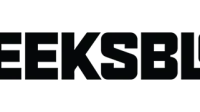
Dodaj komentarz